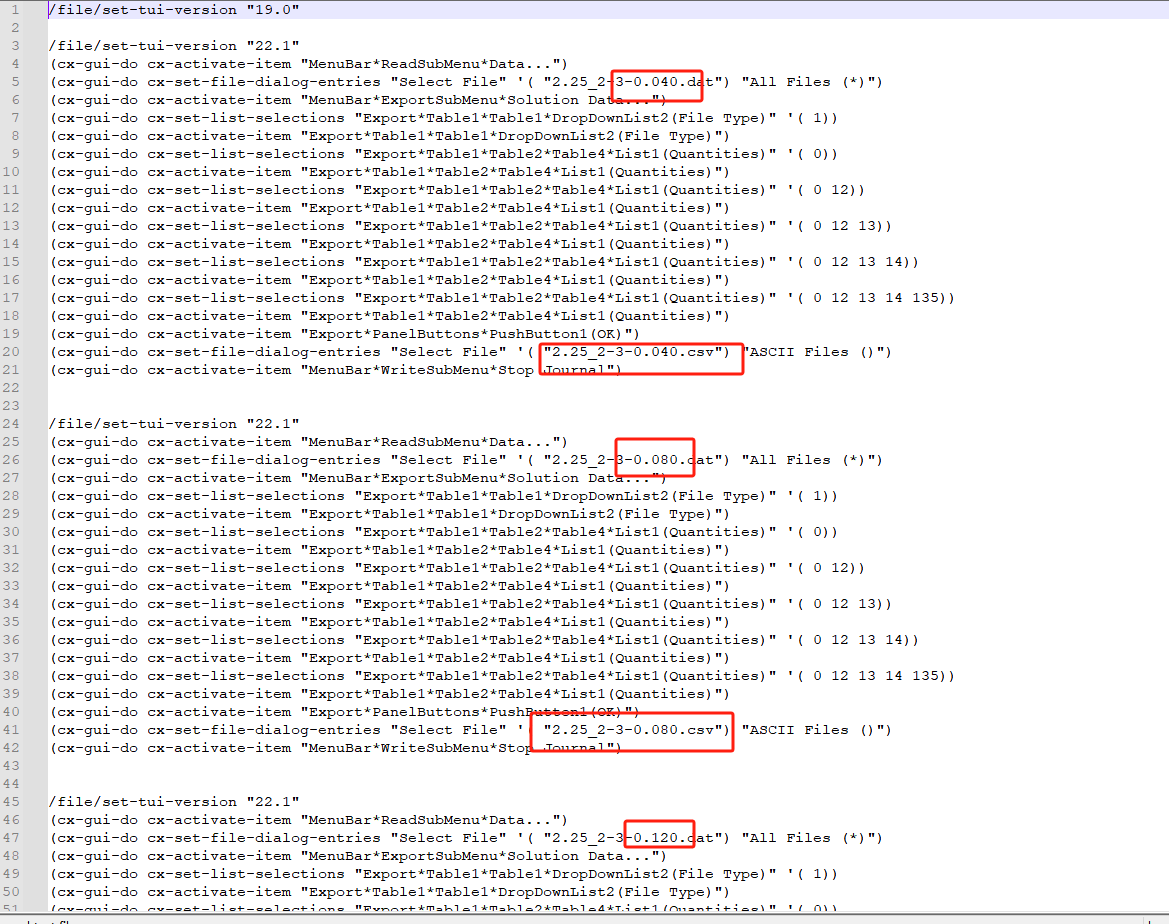在之前的计算中,每个case我这里都设置了0.04秒的时间步长。这样的话每次计算都会产生150个data文件(一共6秒)。手动导出很费劲,每一个要1分钟,每个case需要150分钟,我这里有十几个要导出。这个工作量巨大!!
好在fluent提供了脚本功能,通过对脚本进行改写,即可实现自动导出指定的截面数据。
步骤:录制——改写——读入
1.录制脚本。Fluent文件菜单栏有个脚本录制,点击录制后开始执行读取data,导出数据的操作,然后结束录制,生成脚本文件。
2.改写脚本,用记事本或者其他软件打开脚本,可以看到脚本内容。
这里是读取了某一个data文件,然后输出指定命名的csv文件。需要改写的就是将脚本命令重复,但每次读取的data和输出的文件名不一样。改写之后读取脚本即可。
/file/set-tui-version "22.1"
(cx-gui-do cx-activate-item "MenuBar*ReadSubMenu*Data...")
(cx-gui-do cx-set-file-dialog-entries "Select File" '( "2.25_2-3-1.080.dat") "All Files (*)")
(cx-gui-do cx-activate-item "MenuBar*ExportSubMenu*Solution Data...")
(cx-gui-do cx-set-list-selections "Export*Table1*Table1*DropDownList2(File Type)" '( 1))
(cx-gui-do cx-activate-item "Export*Table1*Table1*DropDownList2(File Type)")
(cx-gui-do cx-set-list-selections "Export*Table1*Table2*Table4*List1(Quantities)" '( 0))
(cx-gui-do cx-activate-item "Export*Table1*Table2*Table4*List1(Quantities)")
(cx-gui-do cx-set-list-selections "Export*Table1*Table2*Table4*List1(Quantities)" '( 0 12))
(cx-gui-do cx-activate-item "Export*Table1*Table2*Table4*List1(Quantities)")
(cx-gui-do cx-set-list-selections "Export*Table1*Table2*Table4*List1(Quantities)" '( 0 12 13))
(cx-gui-do cx-activate-item "Export*Table1*Table2*Table4*List1(Quantities)")
(cx-gui-do cx-set-list-selections "Export*Table1*Table2*Table4*List1(Quantities)" '( 0 12 13 14))
(cx-gui-do cx-activate-item "Export*Table1*Table2*Table4*List1(Quantities)")
(cx-gui-do cx-set-list-selections "Export*Table1*Table2*Table4*List1(Quantities)" '( 0 12 13 14 135))
(cx-gui-do cx-activate-item "Export*Table1*Table2*Table4*List1(Quantities)")
(cx-gui-do cx-activate-item "Export*PanelButtons*PushButton1(OK)")
(cx-gui-do cx-set-file-dialog-entries "Select File" '( "2.25_2-3-1.080.csv") "ASCII Files ()")
(cx-gui-do cx-activate-item "MenuBar*WriteSubMenu*Stop Journal")
所以就要根据自己的data文件命名来设置脚本。以0.040-6.000的时间步长为例,改写后应为下图。差异仅为读文件名和写文件名的区别,将脚本内容进行改写即可实现自动导出!